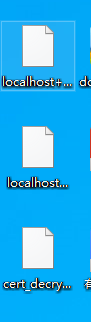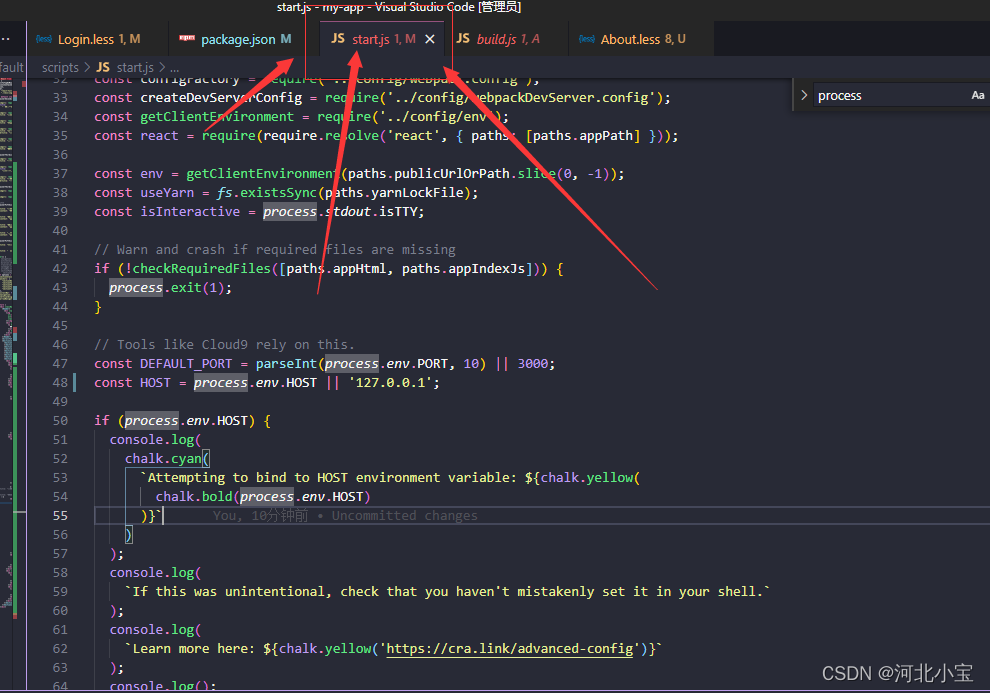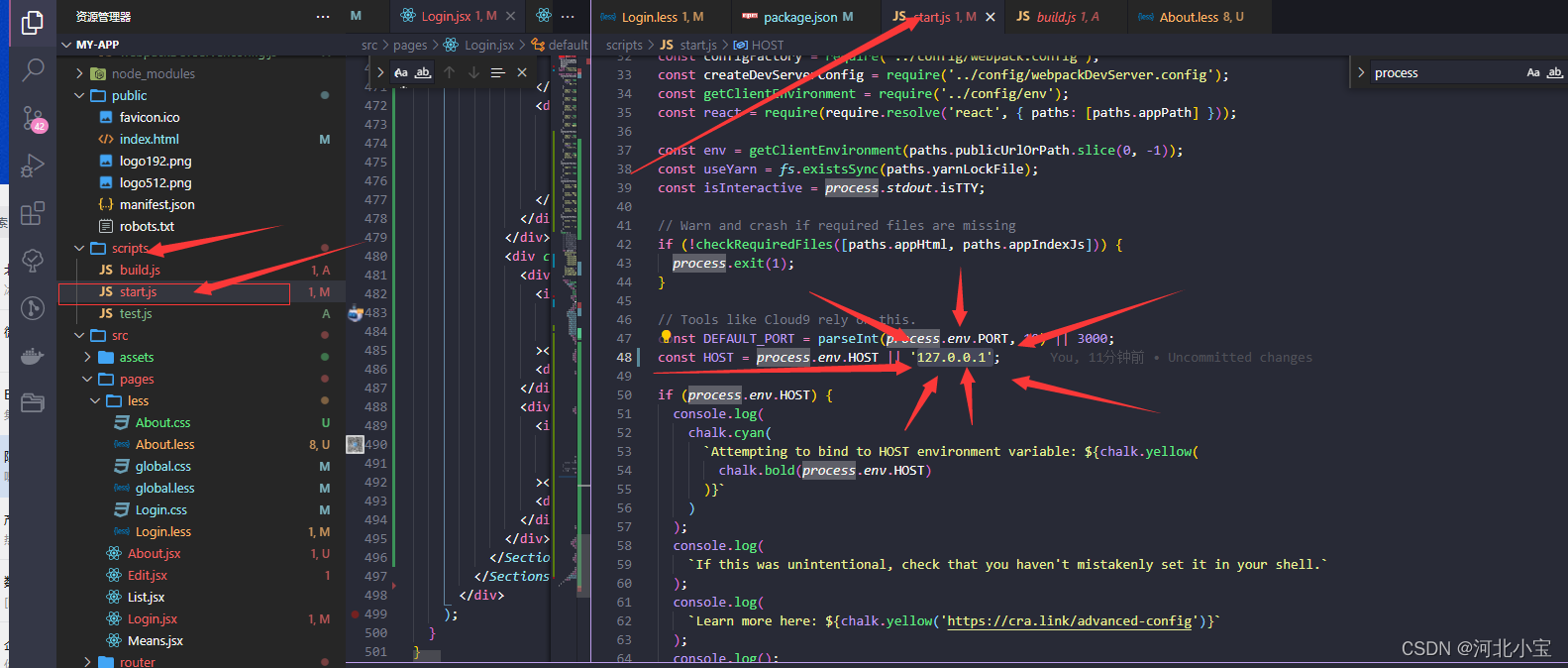Siga el procedimiento a continuación
instalar mkcert
Introducción a mkcert
mkcert es un pequeño programa escrito en lenguaje go para generar un certificado autofirmado local. Es multiplataforma, fácil de usar, admite varios nombres de dominio y confía automáticamente en CA y en una serie de características convenientes que se pueden usar para crear rápidamente un entorno https durante el desarrollo local.
El método de instalación también es muy simple.Debido a la compilación estática y las características multiplataforma del lenguaje go, se proporciona la versión precompilada oficial para cada plataforma, que se puede descargar directamente en el área local y otorgar permisos ejecutables (necesarios por Linux/Unix). Dirección de descarga: https://github.com/FiloSottile/mkcert/releases/latest
Además, mkcert se ha enviado a Homebrew, MacPorts, Linuxbrew, Chocolatey, Scoop y otras plataformas de administración de paquetes, y también se puede instalar directamente con el correspondiente plataforma de gestión de paquetes. Tal como:
brew install mkcert # Homebrew/Linuxbrew
choco install mkcert # Chocolatey
Después de una instalación exitosa, debería poder usar el comando mkcert:
PS C:\Users\abcfy\projects> mkcert
Using the local CA at "C:\Users\abcfy\AppData\Local\mkcert" ✨
Usage of mkcert:
$ mkcert -install
Install the local CA in the system trust store.
$ mkcert example.org
Generate "example.org.pem" and "example.org-key.pem".
$ mkcert example.com myapp.dev localhost 127.0.0.1 ::1
Generate "example.com+4.pem" and "example.com+4-key.pem".
$ mkcert "*.example.it"
Generate "_wildcard.example.it.pem" and "_wildcard.example.it-key.pem".
$ mkcert -uninstall
Uninstall the local CA (but do not delete it).
For more options, run "mkcert -help".
Uso básico de mkcert
A juzgar por el resultado de ayuda anterior, mkcert ha proporcionado un flujo de trabajo básico, evitando complicados comandos de openssl, y unos pocos parámetros simples pueden generar un certificado https local de confianza. Para un uso más detallado, solo mire la documentación oficial.
generar certificado
línea de comando abierta
- Arrastre el archivo de certificado descargado a la línea de comando seguido del comando -install
E:\2019_online\plus> E:\2019_online\plus\mkcert-v1.4.3-windows-amd64.exe -install
2.3 Generar un certificado
Arrastre el archivo de certificado descargado a la línea de comando seguido de localhost 127.0.0.1
E:\2019_online\plus> E:\2019_online\plus\mkcert-v1.4.3-windows-amd64.exe localhost 127.0.0.1
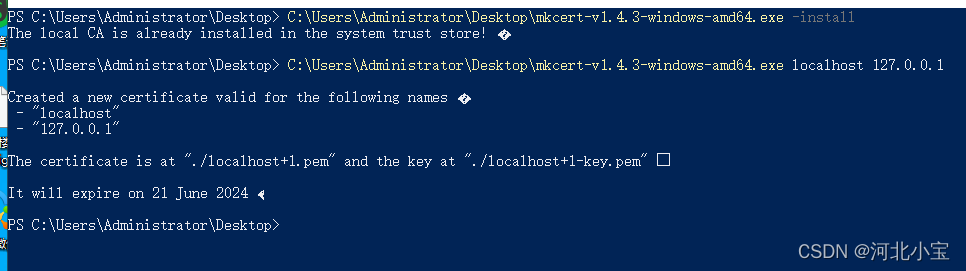
archivo en este momento
Copie el certificado en el proyecto y el directorio.
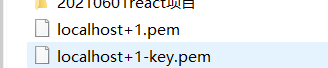
Copie los dos archivos anteriores en el directorio raíz del proyecto de reacción.
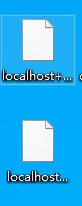
Modificar el comando de inicio
Agregue el siguiente código antes del comando de inicio en el archivo package.json
cross-env HTTPS=true SSL_CRT_FILE=localhost+1.pem SSL_KEY_FILE=localhost+1-key.pem
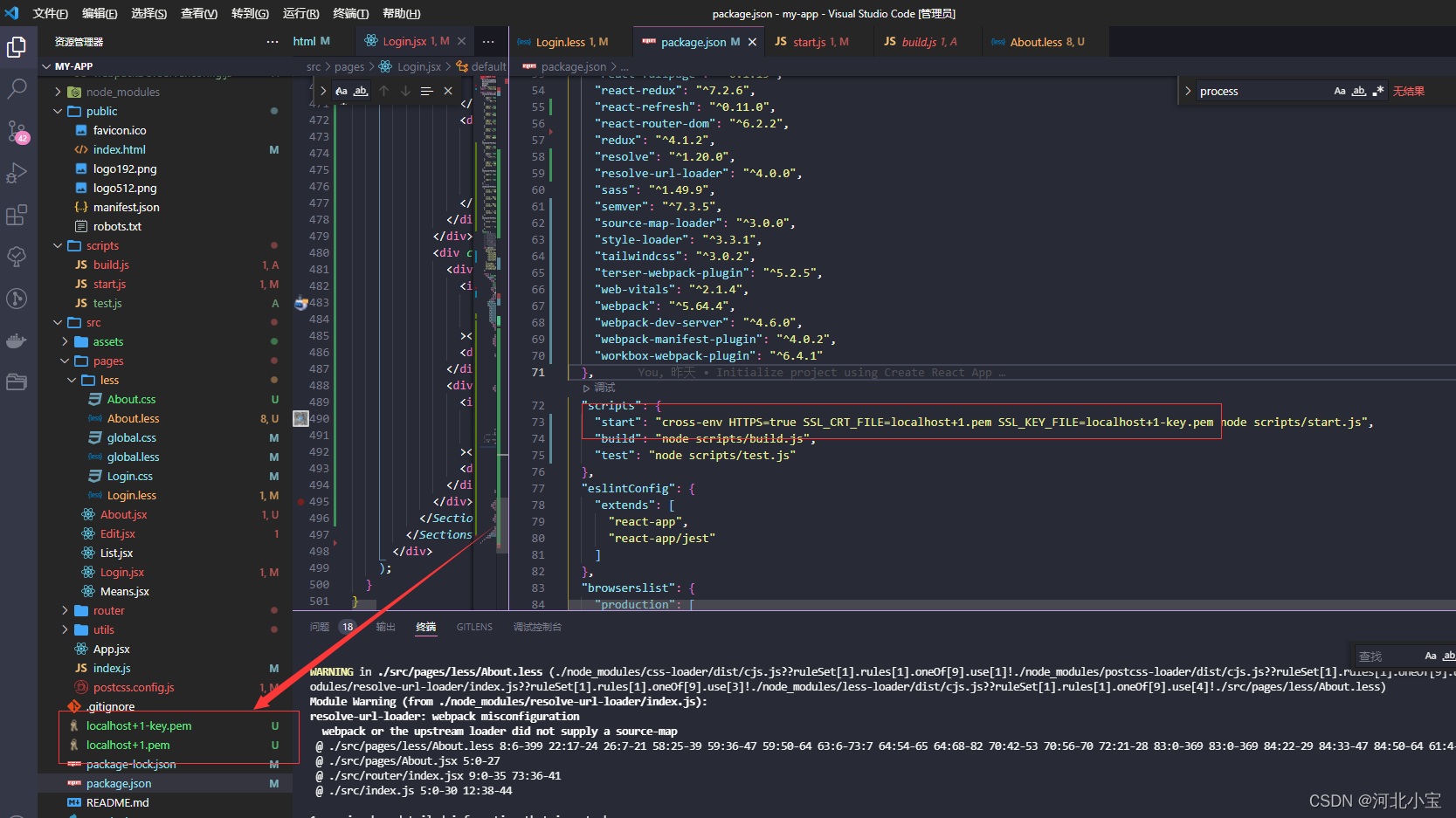
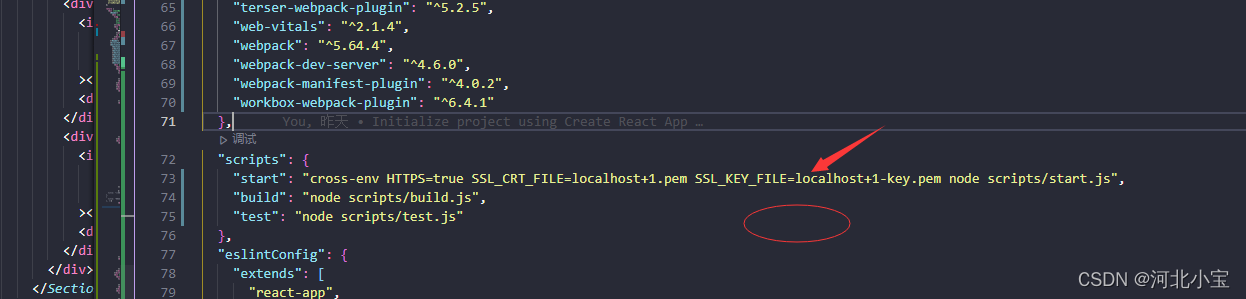
Instalar dependencias
Los siguientes paquetes deben instalarse primero
yarn add cross-env
Empezar de nuevo el proyecto
npm start
En este momento, el usuario puede transferirse a esta página y el proyecto no se moverá
o el https no se ha abierto correctamente .
En este punto, debe modificar la ip aquí y cambiarla a 127.0.0.1.